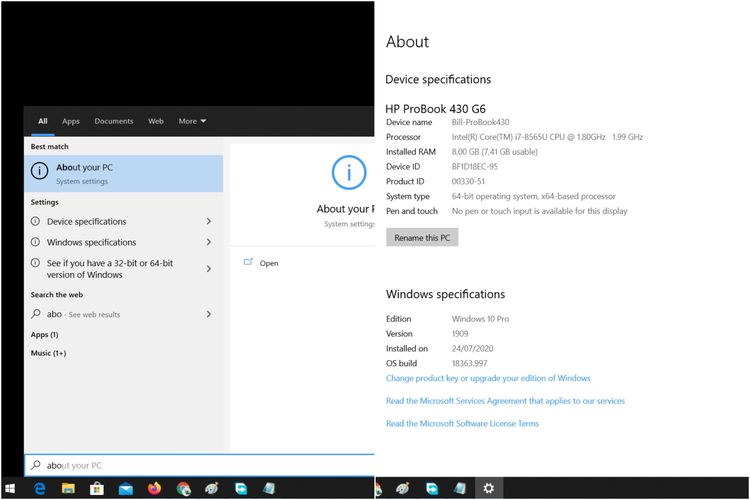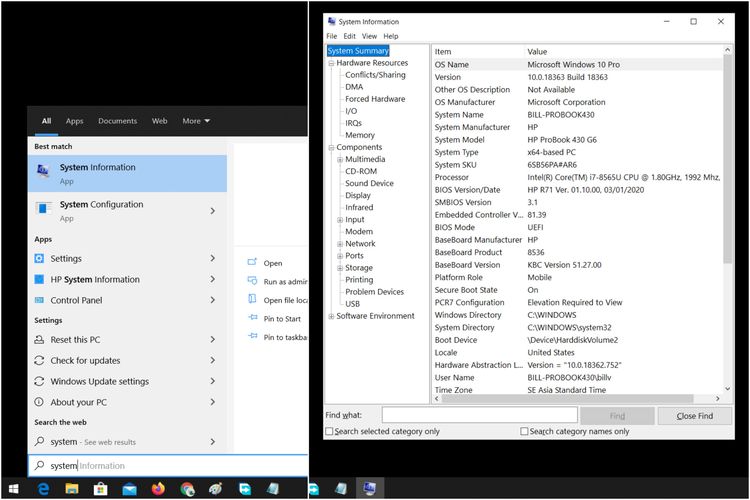Cara Mengecek Spesifikasi Komputer dan Laptop Windows 10
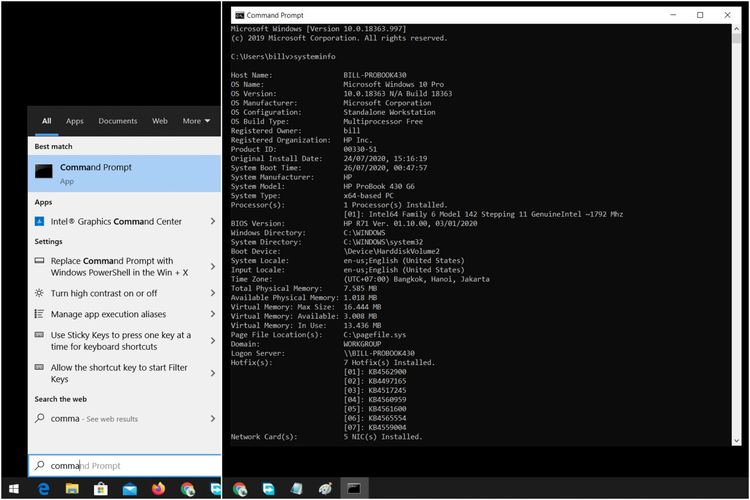
Beberapa saat kemudian, jendela yang menampilkan spesifikasi komputer pun bakal muncul.
Di sini, Anda bisa melihat beberapa spesifikasi teknis terkait sistem komputer Anda, seperti komponen komputer yang tersambung, model bios, jenis memori, dan masih banyak lagi.
Untuk merangkum spesifikasi yang sedang dilihat dan menyulapnya menjadi sebuah file teks (ekstensi file ".txt"), Anda bisa meng-klik menu "File" lalu pilih "Export".
Baca juga: Inilah Fugaku, Komputer Tercepat di Dunia dari Jepang
3. Command Prompt
Fitur Command Prompt (CMD), ternyata bisa digunakan untuk melihat spesifikasi komputer Anda.
Bagaimana caranya? Anda cukup mengetikkan kata kunci "command prompt" di menu Start, klik kanan di program Command Prompt yang muncul dan pilih "Run as administrator".
Kemudian, masukkan perintah "systeminfo" (tanpa tanda kutip) dan tekan Enter.
Tak lama kemudian, aplikasi CMD bakal menampilkan spesifikasi komputer secara detail, seperti informasi memori, bios, sistem, RAM, model komputer, dan lain sebagainya.
Anda juga bisa mengetikkan perintah "systeminfo /?" untuk mengetahui perintah lain apa saja yang bisa dimasukkan untuk mengetahui spesifikasi komputer lebih lanjut.
4. PowerShell
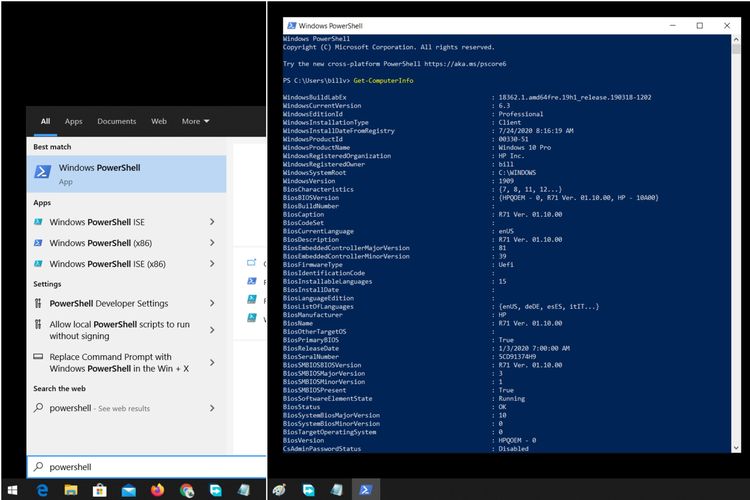 Cara mengecek spesifikasi komputer atau laptop Windows 10 lewat fitur Powershell.
Cara mengecek spesifikasi komputer atau laptop Windows 10 lewat fitur Powershell.Pada dasarnya, PowerShell mirip dengan Command Prompt. Namun, kemampuan PowerShell lebih mumpuni lantaran bisa memproses bahasa pemrograman.
Baca juga: Microsoft Sediakan Obat untuk Chrome yang Rakus Memori di Windows 10
Fitur PowerShell sendiri bisa diakses dengan memasukkan kata kunci "powershell" di menu Start. Lalu, klik kanan di aplikasi "Windows PowerShell" dan pilih "Run as administrator".
Beberapa saat kemudian, ketik perintah "Get-ComputerInfo" di kolom yang tersedia dan tekan Enter.
Setelah itu, PowerShell pun bakal menampilkan sederet spesifikasi komputer Anda. Jika dilihat seksama, tampilannya terlihat mirip dengan apa yang disodorkan oleh aplikasi CMD tadi.
Simak breaking news dan berita pilihan kami langsung di ponselmu. Pilih saluran andalanmu akses berita Kompas.com WhatsApp Channel : https://www.whatsapp.com/channel/0029VaFPbedBPzjZrk13HO3D. Pastikan kamu sudah install aplikasi WhatsApp ya.